Содержание:
MS Word — это профессиональный текстовый редактор, который в первую очередь предназначен для офисной работы с документами. Однако, далеко не всегда и далеко не все документы должны быть оформлены в строгом, классическом стиле. Более того, в некоторых случаях творческий подход даже приветствуется.
Все мы видели медали, эмблемы для спортивных команд и прочие «вещицы», где текст написан по кругу, а в центре располагается какой-нибудь рисунок или знак. Написать текст по кругу можно и в Ворде, и в данной статье мы расскажем о том, как это сделать.
Урок: Как в Word написать текст вертикально
Сделать надпись по кругу можно двумя способами, точнее, двух видов. Это может быть обычный текст, расположенный по кругу, а может быть текст по кругу и на круге, то есть, именно то, что делают на всевозможных эмблемах. Оба эти метода мы рассмотрим ниже.
Круговая надпись на объекте
Если ваша задача — не просто сделать надпись по кругу, а создать полноценный графический объект, состоящий из круга и надписи, расположенной на нем тоже по кругу, действовать придется в два этапа.
Создание объекта
Прежде, чем сделать надпись по кругу, необходимо создать этот самый круг, а для этого нужно нарисовать на странице соответствующую фигуру. Если вы еще не знаете, как можно рисовать в Ворде, обязательно прочтите нашу статью.
Урок: Как рисовать в Word
- В документе Ворд перейдите во вкладку «Вставка» в группе «Иллюстрации» нажмите кнопку «Фигуры».
- Из выпадающего меню кнопки выберите объект «Овал» в разделе «Основные фигуры» и нарисуйте фигуру нужных размеров.
- Если это необходимо, измените внешний вид нарисованного круга, воспользовавшись инструментами вкладки «Формат». Наша статья, представленная по ссылке выше, вам в этом поможет.
Чтобы нарисовать круг, а не овал, перед растягиванием выбранного объекта на странице, необходимо нажать и удерживать клавишу «SHIFT» до тех пор, пока не нарисуете круг нужных размеров.
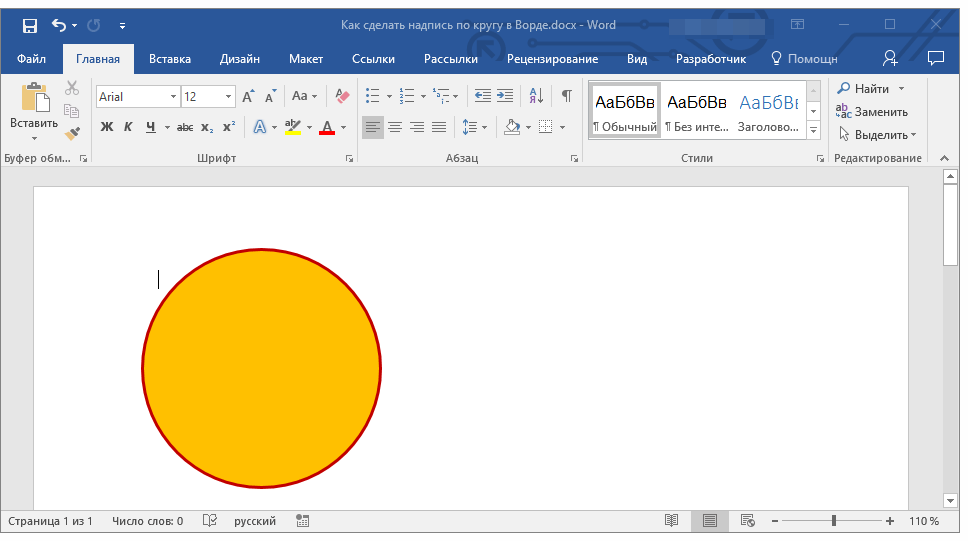
Добавление надписи
После того, как мы с вами нарисовали круг, можно смело переходить к добавлению надписи, которая и будет в нем располагаться.
- Кликните дважды по фигуре, чтобы перейти во вкладку «Формат».
- В группе «Вставка фигур» нажмите кнопку «Надпись» и кликните по фигуре.
- В появившемся текстовом поле введите текст, который должен располагаться по кругу.
- Измените стиль надписи, если это необходимо.
- Сделайте невидимым поле, в котором располагается текст. Для этого выполните следующее:
- Кликните правой кнопкой мышки по контуру текстового поля;
- Выберите пункт «Заливка», в выпадающем меню выберите параметр «Нет заливки»;
- Выберите пункт «Контур», а затем параметр «Нет заливки».
- В группе «Стили WordArt» нажмите на кнопку «Текстовые эффекты» и выберите в ее меню пункт «Преобразовать».
- В разделе «Траектория движения» выберите тот параметр, где надпись расположена по кругу. Он так и называется «Круг».
- Растяните текстовое поле с надписью до размеров круга, на котором она должна располагаться.
Урок: Изменение шрифта в Ворде
Примечание: Слишком короткая надпись может не «растянутся» по всему кругу, поэтому придется выполнить с ней некоторые манипуляции. Попробуйте увеличить шрифт, добавить пробелы между буквами, поэкспериментируйте.
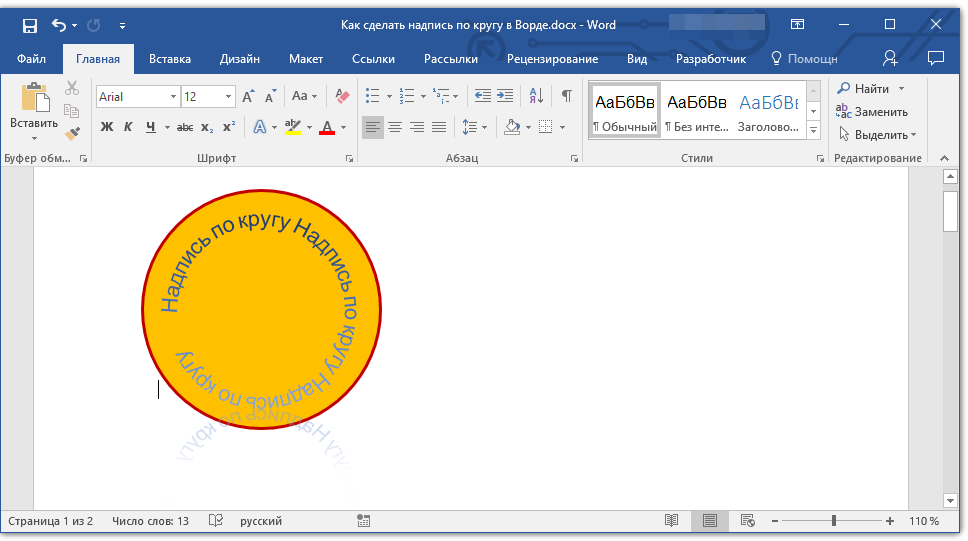
Немного поэкспериментировав с перемещением надписи, размером поля и шрифта, вы сможете гармонично вписать надпись в круг.
Урок: Как повернуть текст в Word
Написание текста по кругу
Если вам не нужно делать круговую надпись на фигуре, а ваша задача — просто написать текст по кругу, сделать это можно куда проще, да и просто быстрее.
- Откройте вкладку «Вставка» и нажмите на кнопку «WordArt», расположенную в группе «Текст».
- В выпадающем меню выберите понравившийся стиль.
- В появившееся текстовое поле введите необходимый текст. Если нужно, измените стиль надписи, ее шрифт, размер. Сделать все это можно в появившейся вкладке «Формат».
- В этой же вкладке «Формат», в группе «Стили WordArt» нажмите на кнопку «Текстовые эффекты».
- Выберите в ее меню пункт «Преобразовать», а затем выберите «Круг».
- Надпись будет расположена по кругу. Если это требуется, подкорректируйте размер поля, в котором находится надпись, чтобы сделать круг идеальным. По желанию или необходимости измените размер, стиль шрифта.
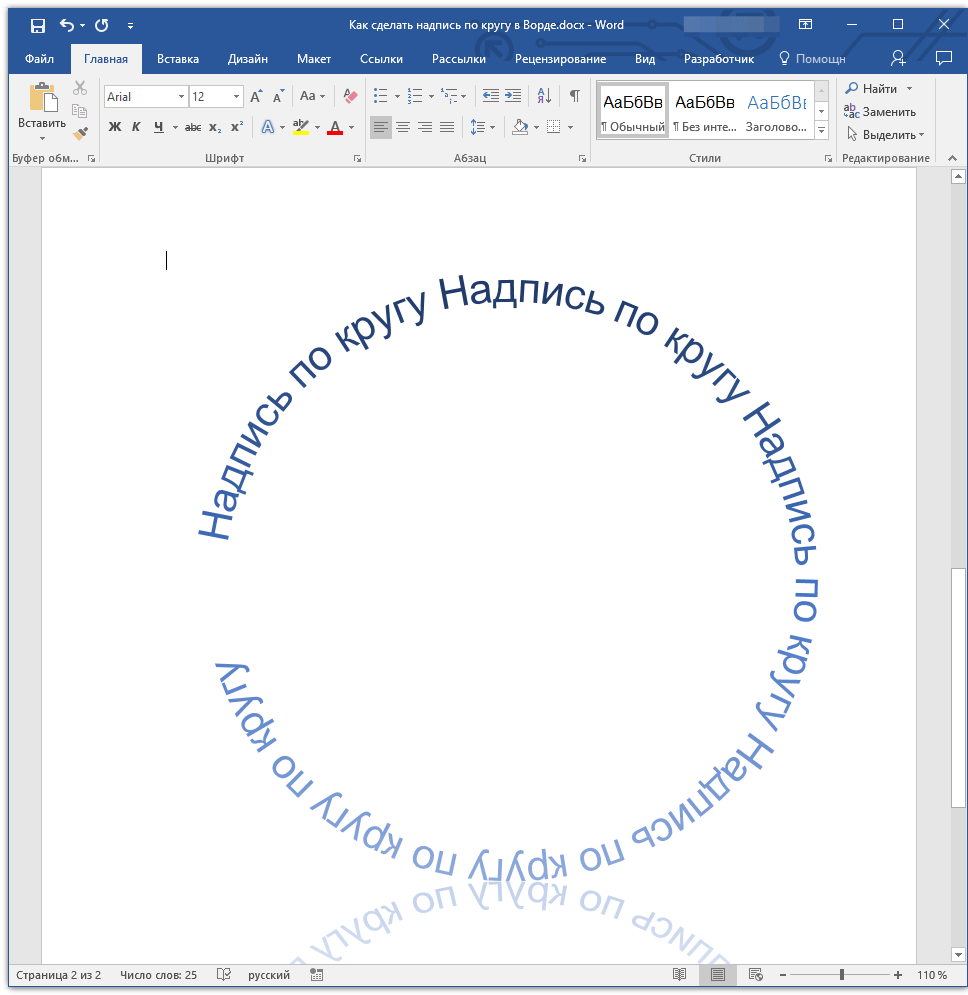
Урок: Как в Ворд сделать зеркальную надпись
Вот вы и узнали, как в Word сделать надпись по кругу, как и о том, как сделать круговую надпись на фигуре.
 lumpics.ru
lumpics.ru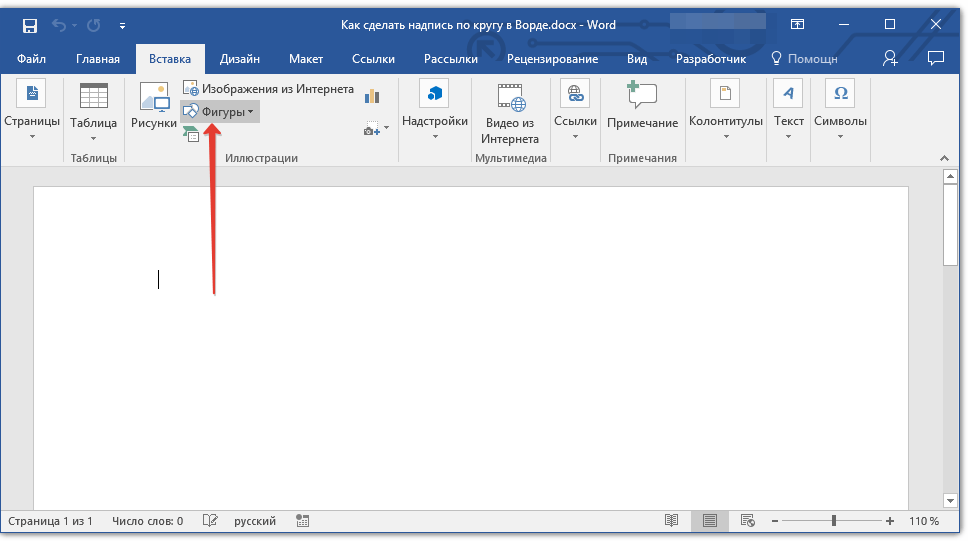
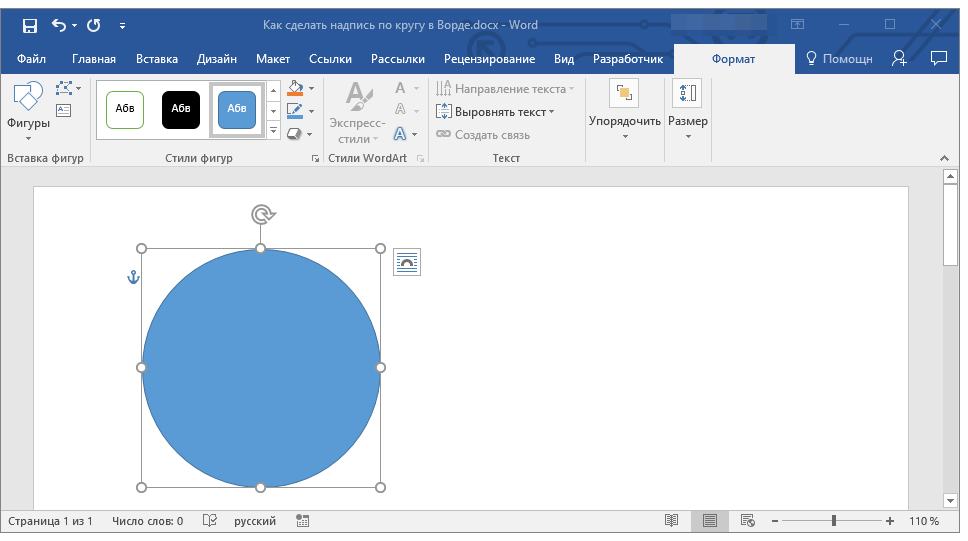
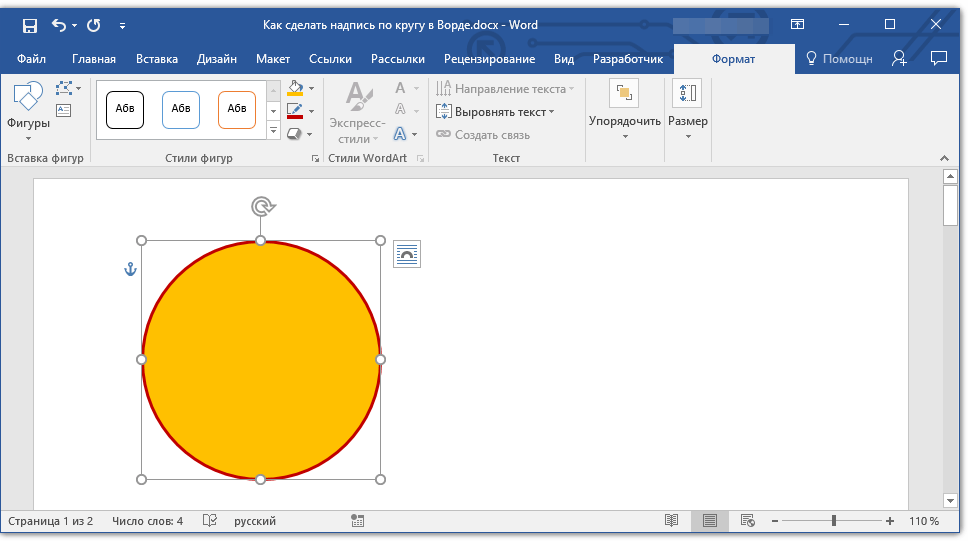
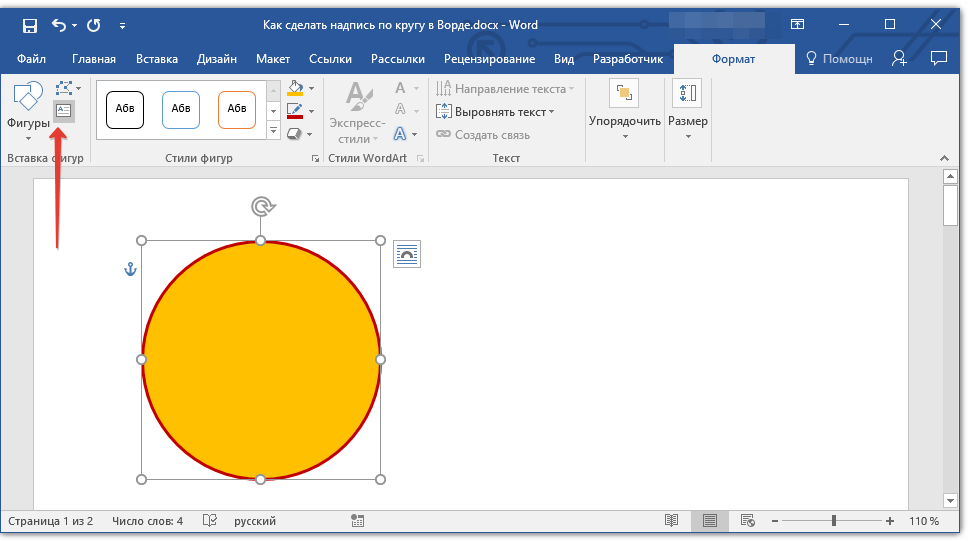
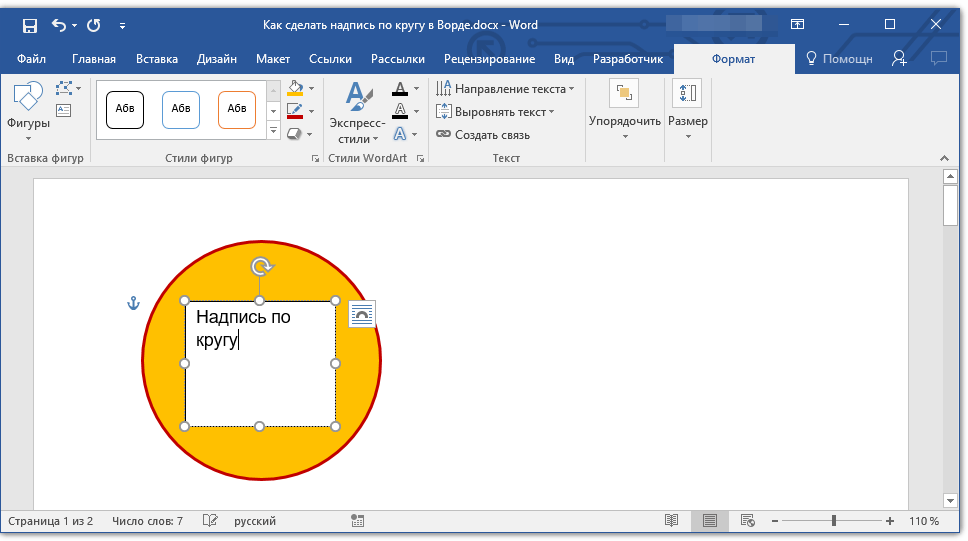
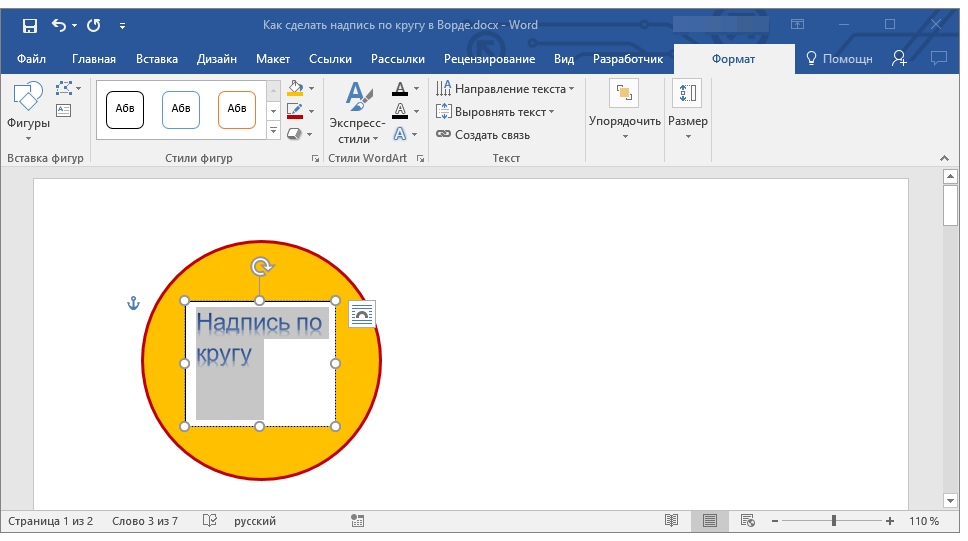
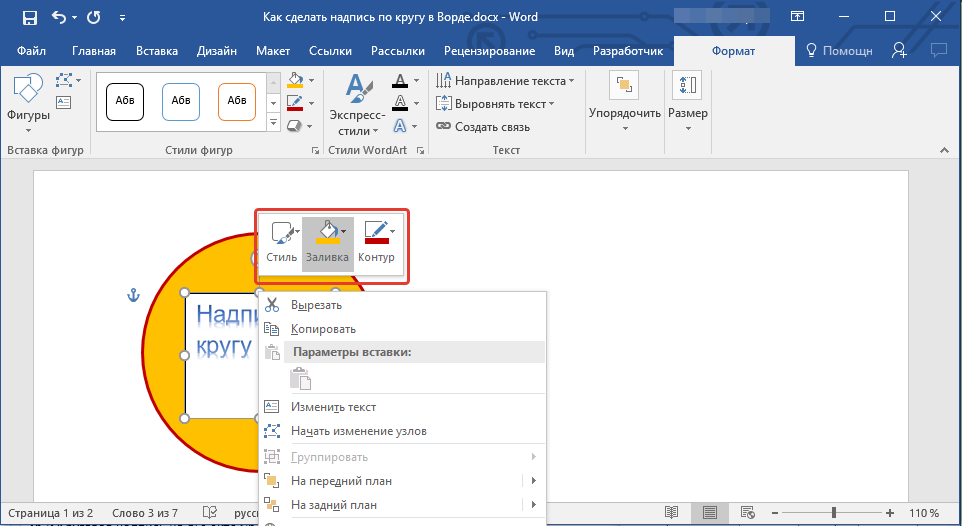
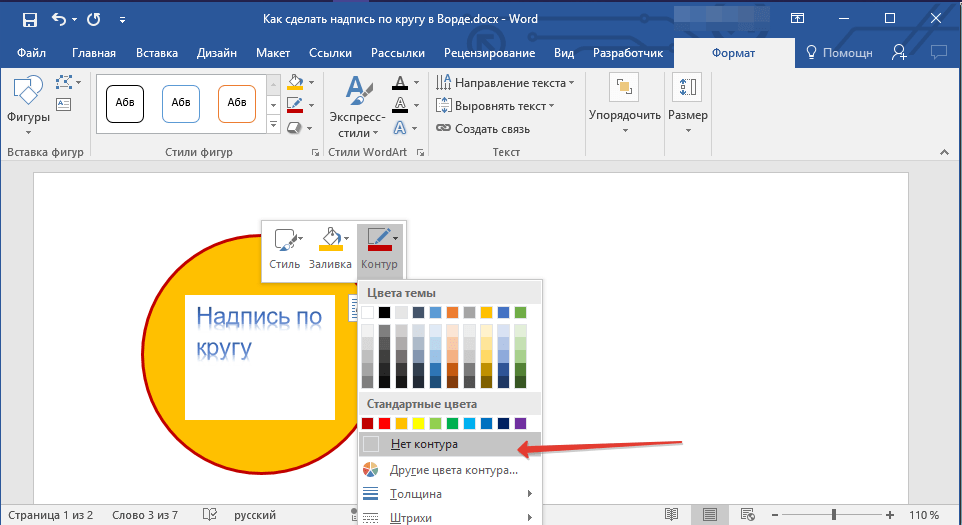
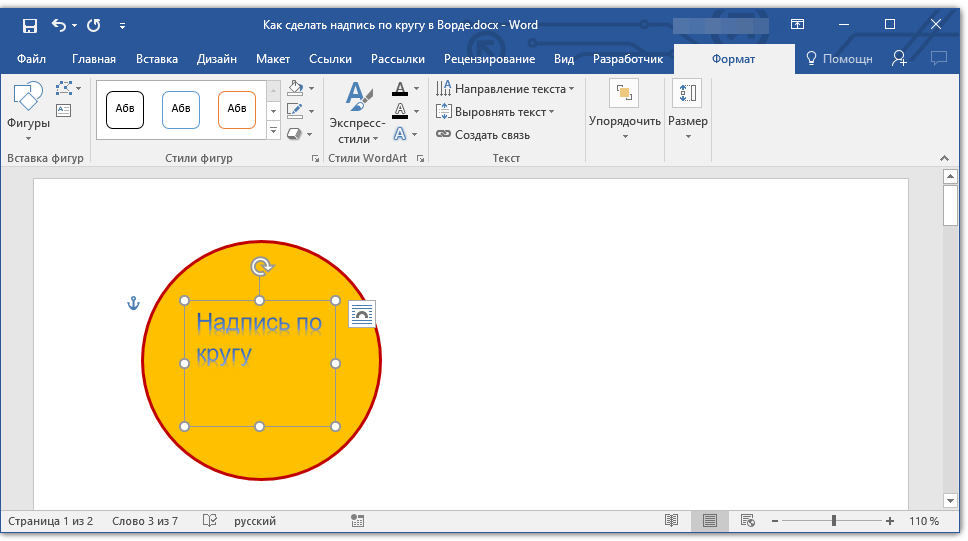
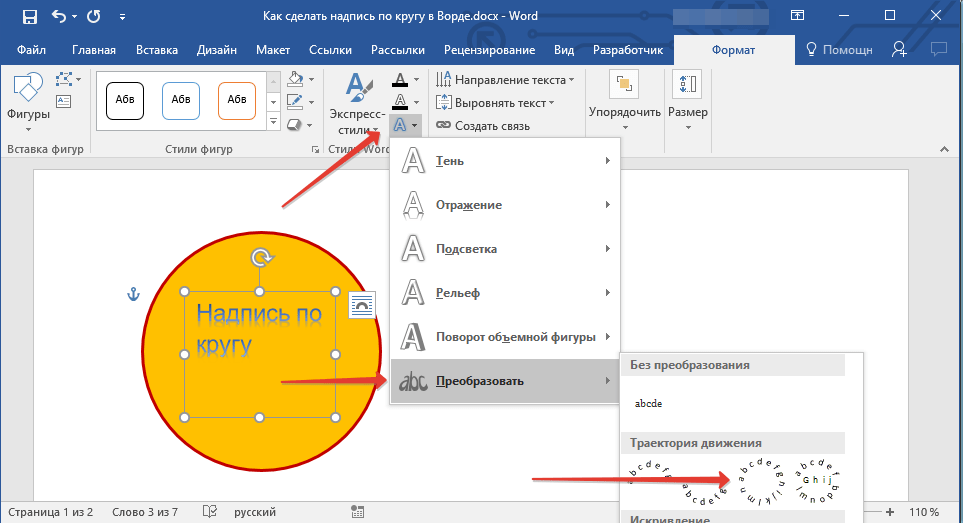
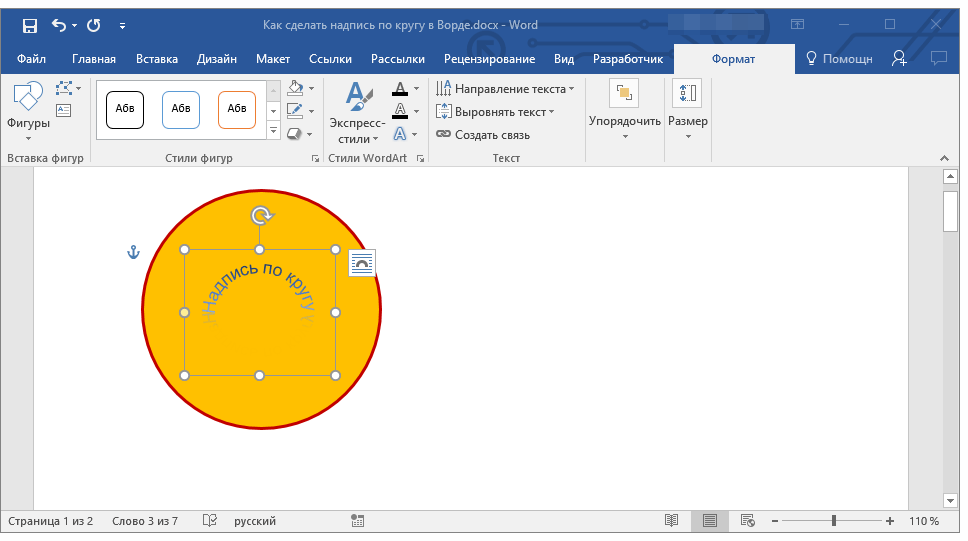
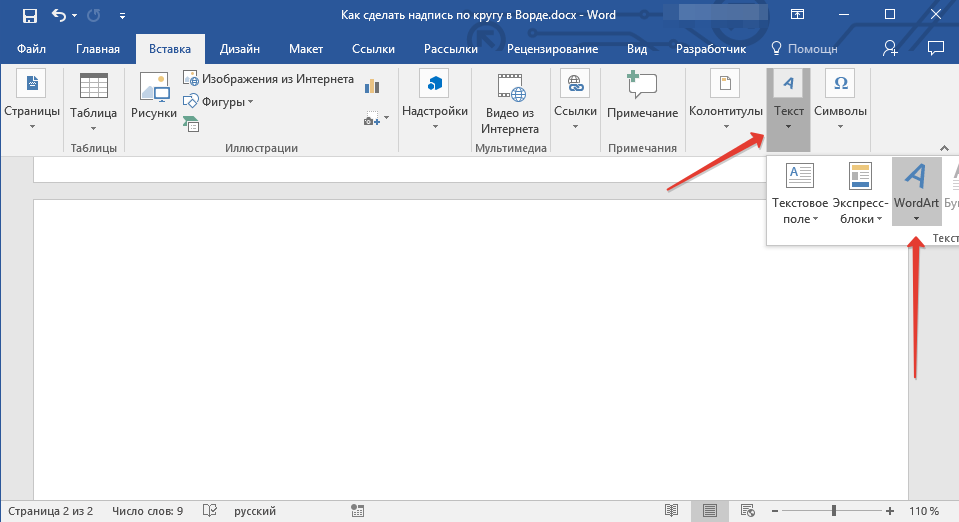
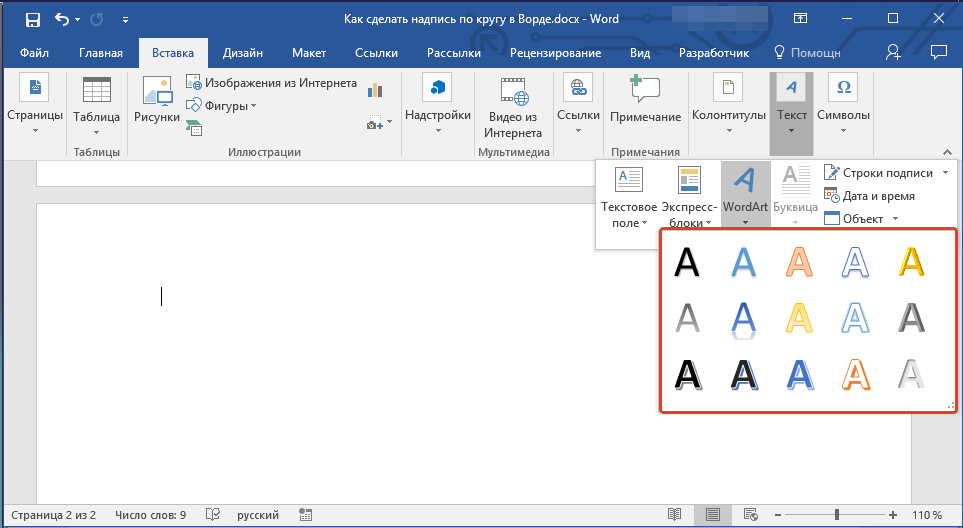
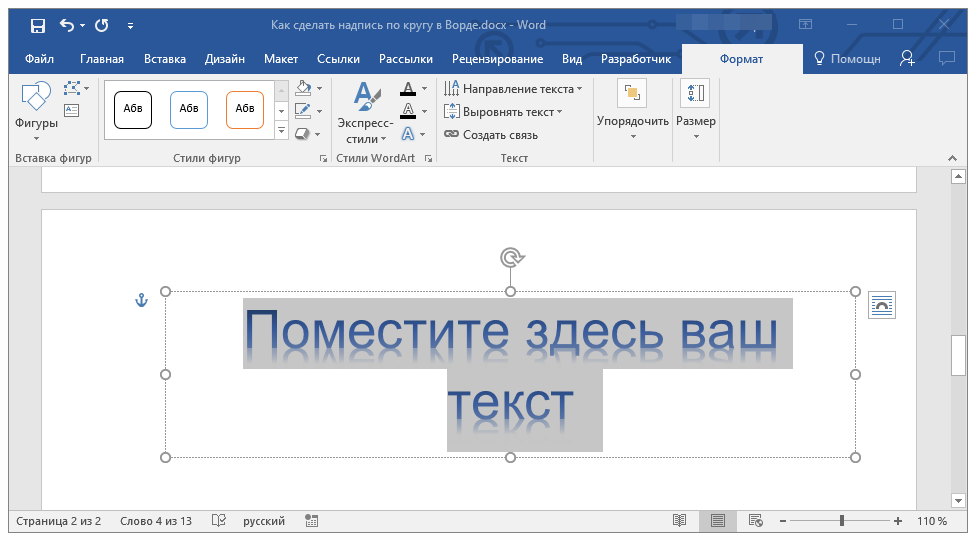
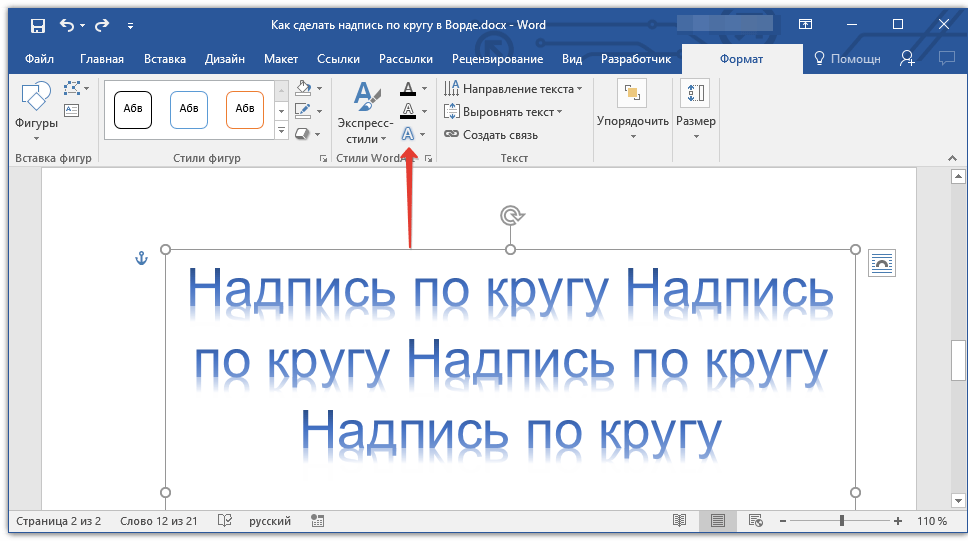
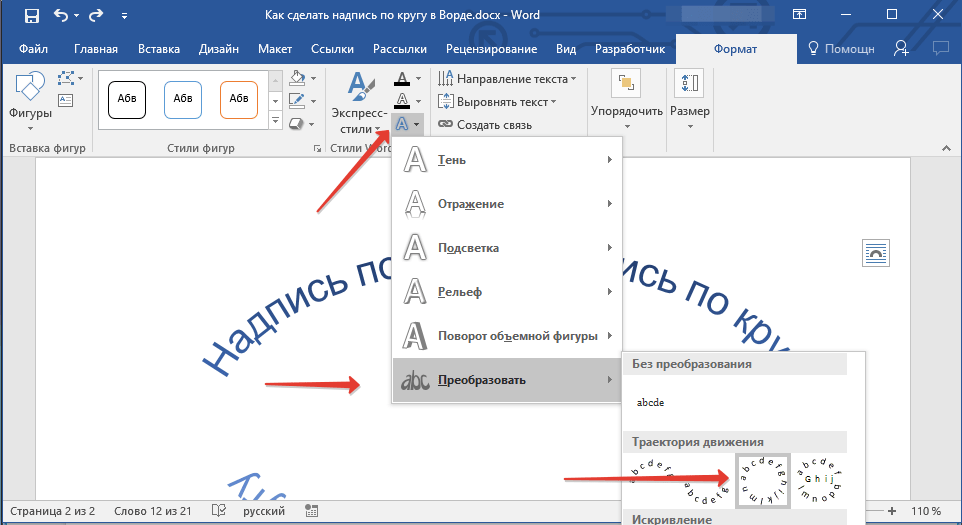










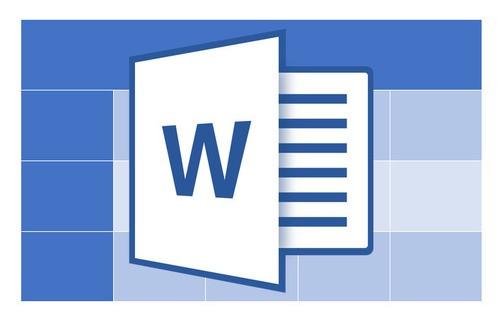

Спасибо,интересный вариант!
У меня другой Word совершенно не похожий на тот , который здесь …
Здравствуйте. Если Вы напишете, какую версию Microsoft Word используете, мы обязательно расскажем, как в ней писать текст по кругу. В целом же вкладка «Вставка» и возможность добавления с ее помощью фигур и надписей есть во всех версиях программы.
Нету таких пунктов в Ворде
Какую версию Word используете, и каких конкретно функций в нем вы не видите?
Как написать текст дугой не используя word art
Владислав, здравствуйте. В части статьи «Круговая надпись на объекте» Word Art не используется. Это текстовое поле с обычным текстом, для которого я просто выбрал не самый стандартный стиль. Таким образом можно написать текст дугой, а предварительно рисовать фигуру, круг, совсем не обязательно, она добавлялась для того, чтобы показать пример надписи на объекте.
Спасибо за вашу статью!
Она мне очень помогла!!! Желаю вам всего самого наилучшего!
Забыла подписаться). С уважением, Татьяна. Ещё раз спасибо и всех благ!
На MacBook это не работает.
Здравствуйте. Ноутбук и установленная на нем ОС не имеет никакого отношения к интерфейсу и функциональности отдельных программ. Приложения пакета Microsoft Office, включая Word — кроссплатформенные, универсальные. Что версия для Windows, что для macOS имеют идентичный внешний вид, те же функции и инструменты, а потому предложенное в статье решение(я) не может не работать на MacBook. Конечно, только при условии, что вы внимательно прочитали статью и сделали ровно то, что в ней предлагается.
Благодарю! Столько мучилась в поисках, как сделать надпись по кругу без фотошопа. А оказалось, что это так просто! Просто в WORD. Гениальное просто)))
Спасибо!!!